Ääniongelmat Windowsissa ovat yleisempiä kuin uskotkaan. Kun on tietokoneeltasi ei tule ääntä, Laitehallinta saattaa antaa virhekoodin 52 ja varoittaa, ettei äänilaitetta ole asennettu. Yritä käynnistää tietokoneesi uudelleen ja tarkista, huomaatko muutoksia. Jos virhekoodi 52 jatkuu, noudata alla olevia vianetsintäratkaisuja.
Kuinka korjaan äänivirhekoodin 52?
Suorita äänen ja laitteiston vianmääritys
Tarkista, voivatko sisäänrakennetut äänen ja laitteiston vianmääritykset tunnistaa ja korjata ongelmasi nopeasti.
- Navigoida johonkin asetuksetja valitse Järjestelmä.
- Napsauta sitten Vianetsintä.
- Mene Muut vianmääritysohjelmat.
- Suorita Äänen toiston vianmääritys.
- Käynnistä tietokone uudelleen ja tarkista tulokset.
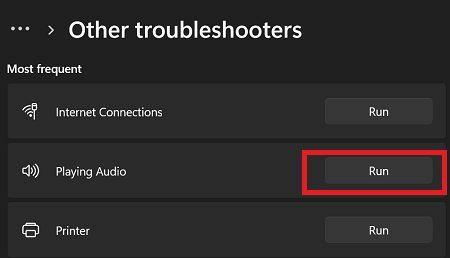
Juoksemaan Laitteet ja laitteet vianmääritys, käynnistä komentokehote järjestelmänvalvojan oikeuksilla. Kirjoita sitten msdt.exe -id DeviceDiagnostic -komento, paina Enter ja käynnistä vianmääritys.

Irrota kaikki oheislaitteet ja irrota tietokoneesi
Tarkista, häiritseekö jokin laitteeseen liitetyistä ulkoisista laitteista ääniohjainta. Irrota kaikki oheislaitteet ja sammuta tietokone. Irrota myös Bluetooth-laitteet. Irrota sitten virtalähde ja jätä kone irti minuutiksi kirppujen virran katkaisemiseksi. Käynnistä laitteesi ja tarkista, saiko tämä menetelmä takaisin äänen.
Päivitä tai asenna uudelleen ääniohjaimesi
Jos ääniohjaimesi vioittuvat tai käytät vanhentuneita ohjainversioita, uusimpien päivitysten asentamisen pitäisi ratkaista ongelma. Jos ajurien päivittäminen uusimpaan versioon ei ratkaise ongelmaa, yritä asentaa ne uudelleen.
- Käynnistä Laitehallinta.
- Laajenna Äänitulot ja -lähdöt -osio.
- Napsauta sitten hiiren kakkospainikkeella omaa ääniohjain.
- Valitse Päivitä laite.
- Valitse vaihtoehto, jonka avulla voit tarkistaa päivitykset automaattisesti.
- Mene Ääni-, video- ja peliohjaimet.
- Päivitä myös ääniohjaimet kyseisestä osiosta.

- Jos ongelma jatkuu, napsauta hiiren kakkospainikkeella uudelleen ääniohjaimia.
- Valitse Poista laite.
- Käynnistä kone uudelleen ja tarkista tulokset.
Siirry lisäksi Windows Updateen ja asenna uusimmat käyttöjärjestelmäpäivitykset.
Poista UpperFilters ja LowerFilters
Tämä ratkaisu sisältää rekisterin säätämisen. Älä unohda varmuuskopioida tietojasi ennen kuin muutat rekisteriasetuksia.
- Käynnistä rekisterieditori.
- Siirry sitten kohtaan
HKEY_LOCAL_MACHINE/SYSTEM/CurrentControlSet/Control/Class - Valitse {4d36e967-e325-11ce-bfc1-08002be10318}
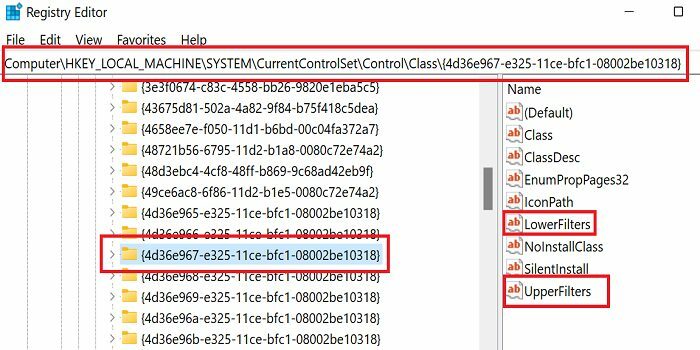
- Valitse oikeanpuoleisesta ruudusta Yläsuodattimet ja paina Poista.
- Poista sitten Alemmat suodattimet myös sisäänpääsy.
- Huomautus: UpperFilters- ja LowerFilters-merkinnät saattavat sijaita eri poluilla joissakin laitteissa.
- Sulje rekisterieditori ja käynnistä kone uudelleen.
Poista ohjaimen allekirjoituksen valvonta käytöstä
Siirry vianmäärityksen lisäasetuksiin ja poista ohjaimen allekirjoituksen valvonta käytöstä.
- paina Vaihtonäppäin, Klikkaa Aloitusvalikko, mene Tehoaja valitse Uudelleenkäynnistää.
- Odota, kunnes tietokone käynnistyy uudelleen ja valitse Vianetsintä.
- Siirry sitten kohtaan Edistyneet asetukset.
- Valitse Käynnistysasetukset, ja sitten Uudelleenkäynnistää.
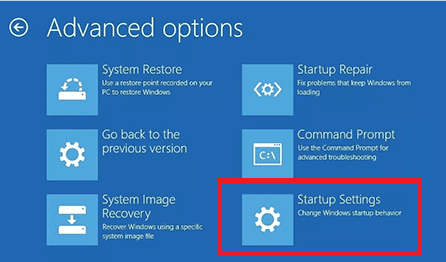
- Lehdistö F7 poistaaksesi kuljettajan allekirjoituksen täytäntöönpanon käytöstä.
Tietokoneesi käynnistyy uudelleen. Tarkista, jatkuuko virhe. Jos näin on, käynnistä Laitehallinta ja päivitä ääniohjaimet yllä kuvatulla tavalla.
Johtopäätös
Korjaa ääniohjaimen virhe 52 suorittamalla äänen ja laitteiston vianmääritys. Irrota sitten kaikki oheislaitteet, sammuta tietokone ja jätä se irti minuutiksi. Lisäksi päivitä tai asenna ääniohjaimet uudelleen. Jos virhe jatkuu, poista UpperFilters- ja LowerFilters-merkinnät rekisterieditorista ja poista ohjaimen allekirjoituksen valvonta käytöstä.
Onnistuitko pääsemään eroon virhekoodista 52? Mikä ratkaisu toimi sinulle? Kerro meille alla olevissa kommenteissa.